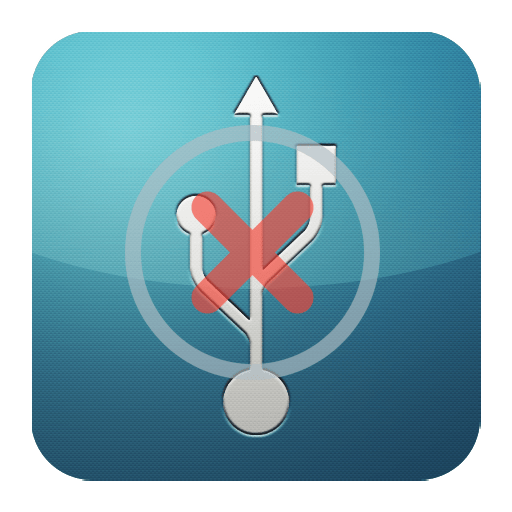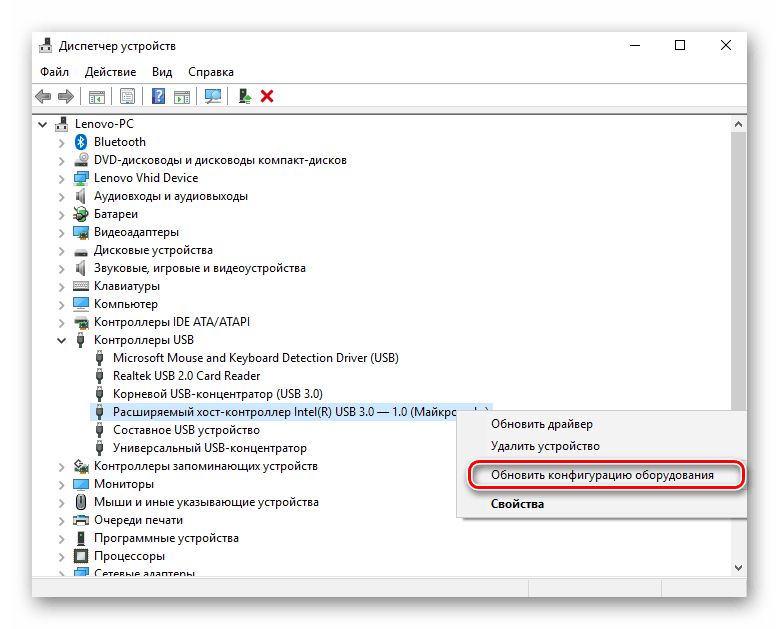|
Usb вход в колонке для музыки. у меня сломалась колонка когда я чуть ее трясу или чуть дерну за флешку сразу печатается no disk можно ли это починить самостоятельно в домашних условиях без траты денег? Пожалуйста ответьте ясней (Дима Рябов 10лет) Да, починить такое можно. Правда не уверена, что у Димы Рябова, 10 лет, для этого достаточно опыта. Обычно виной всему разболтавшееся гнездо USB разъема. Для его починки нужно разобрать корпус устройства. Внутри Вы увидите нехитрую текстолитовую плату, на которой установлен данный разъем. Вот тут возможны варианты. В первом случае, причина может крыться в холодной пайке, что по сути является заводским браком. Вам нужно взять маломощный ( до 45 ватт ) паяльник, и пропаять контактные дорожки на которых установлено гнездо. Использовать для этого лучше всего тонкий припой ПОС-10 с канифолью внутри. Старайтесь паять не перегревая платы. Как правило достаточно 3-5 секунд. В более сложном случае потребуется замена USB гнезда. Для этого выпаивайте его с платы, аккуратно прогревая по очереди все контакты и без большого усилия тяните вверх деталь. Рано или поздно гнездо USB отсоединится от платы. В ближайшем магазине радиодеталей, купите по образцу новое. Перед установкой нового гнезда, прогрейте паяльником места впайки, и уберите лишний припой. Хромированным шилом, или толстой портновской иглой, расширьте дырочки на плате, одновременно прогревая их паяльником. Вставьте новое гнездо в монтажные дырочки на плате, и запаяйте контакты используя вышеуказанный припой. Соберите устройство в обратном порядке. Barbarossa 4 года назад Сам на днях столкнулся с такой же проблемой. Штекер болтался, ходил ходуном, контакта не было. Ничего ремонтировать не стал, ибо было проще купить новый вариант. Но вы можете отремонтировать его, конечно. Если правильно помню, то внутри разъема установлены специальные скобы, которые как раз этот штекер держат, вот их надо подогнуть. Можно даже плоскогубцами. Не советую брать пинцет. Не смотря на то, что пинцет более удобный, он может нанести вред, так как сил своих приходится тратить больше и можно просто пережать. Можно с паяльником поработать, полностью заменив гнездо USB. Не проблема провести «ремонт», но не ребенку разумеется этим заниматься. Как отремонтировать разъем с помощью паяльника рекомендую посмотреть здесь. storus 4 года назад Довольно часто разболтанное гнездо USB разъема перестаёт выполнять свои функции. Пропадает контакт и приходится шевелить штекер, чтобы всё хоть как-то работало. Причина этой неисправности чаще всего заключается в повреждении гибких контактов или же в нарушении пайки выводов на плате. Если контакты слабо выступают, то их можно подогнуть наружу с помощью стальной иглы, предварительно обесточив устройство. Для того, чтобы проверить контакты на плате, придется разобрать вашу колонку. Если штырки USB гнезда разболтались в гнездах и уже не держатся припоем, то их следует перепаять. После этого разъём должен снова заработать. КорнетОболенский 3 года назад Если гнездо просто разболталось, но свои функции продолжает выполнять исправно, то ремонт произвести несложно. Достаточно вскрыть колонку, визуально определить место разрыва (вероятнее всего, расшатался или обломался штырёк, который крепит USB-разъём), затем аккуратно паяльником при невысокой температуре припаять повреждённый штырёк. В крайнем случае, в магазине радиодеталей приобрести новый разъём и установить его самостоятельно, вынув прежний. Меата 4 года назад Судя по тому, что вы пользуетесь флешкой, у вас стандартный разъем USB. А сломать стандартный USB разъем довольно сложно. Но хитрые ремонтники норовят урвать побольше денег и меняют разъем. Чаще всего у разъема USB разбалтываются места пайки контактов и корпуса. С этим справится даже старший товарищ, владеющий паяльником. Надо разобрать колонку и снять крышку. После этого вы получите доступ к плате. Вот так выглядит USB разъем. У него 4 ножки контактов и две ножки корпуса. Надо просто пропаять места крепления контактов с платой и места крепления корпуса с платой. Пайяте осторожно, возьмите паяльник с тонким жалом. Если спаяли контакты вместе, прогрейте место спайки и очистите зубочисткой. Если видно, что корпус разъема деформировался, можно сжать его аккуратно пассатижами. Такой ремонт продлит жизнь вашей колонке. Совсем другое дело — разъем micro-USB. Там действительно чаще всего приходится менять весь разъем. kellymilena 4 года назад Поломка USB-портов в процессе эксплуатации ПК случается нередко. Чтобы самостоятельно установить факт такой поломки, пытаемся подключить разные устройства, чтобы убедиться, что причина кроется именно в ПК. При этом проверяем несколько USB портов. Сначала пытаемся переустановить драйвер USB, предварительно удалив старую версию, если обнаружилось, что не работают все USB порты. Если стало понятным, что неисправность портов осталась после установки иного драйвера или неисправны лишь некоторые USB-порты, лучше отдать свой ПК мастеру в сервисный центр, поскольку самостоятельно в домашних условиях будет нереально качественно установить гнездо USB, новые порты. При этом есть риск вообще повредить плату. В дальнейшем не повреждать USB порты позволят специальные переходники. Нет, в 10 летнем возрасте перепаять гнездо не получится. А вашем случае гнезду USB требуется именно замена или перепайка. Придётся обратиться в ремонт. Но если не хотите тратиться на ремонт — есть ещё способ простой и бесплатный, правда красоты колонке он не добавит, но за то избавит вас от расходов. Просто примотайте флешку к колонке скотчем, зафиксировав её в рабочем положении, чтоб не допустить смещение флешки в гнезде. Красное облако 4 года назад Тоже сталкивался с этой проблемой, я не ремонтировал гнездо ЮСБ, а менял его полностью. И самое интересное, это практически единственно верный вариант. Поменять можно самостоятельно, можно в мастерской, работа сравнительно не дорогая. Или же пробуйте подогнуть скобы, но сразу же хочу отметить, этот вариант срабатывает редко и всё же нужна замена. владсандрович 4 года назад Такая проблема с гнездом ЮСБ, возникает достаточно часто и самым продуктивным методом, будет тот, по которому вам просто будет нужно взять и поменять его полностью. Смена этого гнезда, при прочих равных, сравнительно не дорогая и если вы обратитесь к более менее толковому мастеру, то он все вам заменит и вы про эту проблему забудете напрочь.. Санитарный врач 4 года назад Замена гнезда USB в мастерской стоит примерно 1000 рублей. Новый разъем сам по себе можно купить рублей за 80. Конечно, припаять гнездо USB самому очень сложно, если опыта нет. Сначала надо разобрать колонку, после вскрытия корпуса перед Вами будет плата, к которой закреплен разъем. Обычно разъем держится на 4х контактах — возможно, один или несколько контактов оторваны. В сети есть очень подробное видео об том, как закрепить USB на музыкальной колонке mp3. Знаете ответ? |
Уровень сложности
Простой
Время на прочтение
2 мин
Количество просмотров 7.2K

Микро usb выпадает, как его починить?
Через некоторое время USB штекер зарядного устройства в разъеме Micro-USB разбалтывается. Это затрудняет подключение к планшету или ноутбуку. Причиной тому не очень качественный материал из которого изготовлены детали микро юсб соединения, а также конструкционные недостатки понятные любому человеку хоть немного знакомому с сопроматом и механикой.
Есть несколько способов решить данную проблему:
-
На штекере микро юсб есть крючки, защёлки. Можно поддеть их иглой, это улучшить соединение на несколько дней.
-
Механически исправить форму разъёма. Разъём может со временем механически расшириться, что позволяет штекеру свободно перемещаться в нём в разные стороны. Аккуратно плоскогубцами с применением точных инструментов обжать разъём до состояния, когда штекер входит плотно, но не перестараться. Не стоит делать соединение очень тугим.
-
Сжать среднюю часть штекера. Предположительно это может прижать диэлектрическую пластинку разъёма к контактам штекера. На практике это сильнее изнашивает разъём.
Мы узнали стандартные способы немного продлить жизнь. Также есть ещё один, не самый очевидный и немного более сложный. Взгляните на использованный штекер micro usb, вы заметите, что он немного сплющился. Если его немного расширить, то он плотно войдёт в разъём. Проделанная операция должна восстановить естественную работу защёлок. Для этого необходимо сделать несколько шагов:
-
Найти достаточно прочный и тонкий нож с острым кончиком. Я брал маленький ножик, которым чищу картошку и точу карандаши, он заточен на бруске с очень маленьким зерном. Вы можете заточить на водном камне.
-
Прислоните кончик штекера, железную часть, плоскостью с защёлками вниз.
-
Аккуратно вставьте кончик ножика в разъём штекера. Держите нож близко к кончику. Нажимая на нож, не очень сильно, или сильно, но аккуратно, выправите нижнюю пластинку. Вместо сжатия средней части штекера вы его разжимаете. Если не получится, то это значит, что метал достаточно прочный и упругий
-
Аккуратно приподнимите защёлки и добавьте туда капельку клея, возможно под ними изношен пластик.
-
Проверьте соединение. Защёлки должны заработать, хоть немного держа штекер в разъёме.
Если это не помогает, то стоит купить новый кабель. Если это не помогло, то стоит починить или заменить micro usb разъём на новый.
Slobozhaninov85
1
Mark D. Pearlstone
1 646
Sandynist
1 115
Slobozhaninov85
1
sputnikk
1 268
kmscom
2 144
Воронцов
435
sputnikk
1 268
Mark D. Pearlstone
1 646
sputnikk
1 268
oit
2 085
sputnikk
1 268
oit
2 085
Friend
1 104
Присоединяйтесь к обсуждению
Вы можете написать сейчас и зарегистрироваться позже.
Если у вас есть аккаунт, авторизуйтесь, чтобы опубликовать от имени своего аккаунта.
Здравствуйте уважаемые читатели сайта sesaga.ru. По истечении некоторого времени USB-шнур или штекер зарядного устройства начинают свободно болтаться в разъеме Micro-USB, и чтобы поставить планшетный компьютер на зарядку или подключить его, например, к ноутбуку, для закачки файлов, приходится изощряться разными способами.
Причиной плохого контакта в Micro-USB разъеме является его конструкция и материал, из которого он изготовлен. Возможно, если соблюдать технологию изготовления и материалы, то на конструкцию разъема жаловаться и не пришлось бы, но наши китайские братья научились делать сплавы металла из чего угодно, но только не из металла. Вот от этого мы и страдаем.
Посмотрите на часть штекера зарядного устройства, которая входит в USB-разъем – она подвижная, то есть ходит вверх-вниз.
В ней есть специальные защелки (выделены кружками), которыми штекер фиксируется в USB разъеме планшетного компьютера. В исходном состоянии защелки находятся внутри, и когда штекер вставляется в разъем, они выступают и, цепляясь за сделанные пазы в USB-разъеме, удерживают штекер в неподвижном состоянии. Когда же вынимаешь штекер, то, как я понял, его заднюю часть надо приподнять вверх, защелки уйдут вовнутрь, и штекер можно вытаскивать.
Все это хорошо, но «металл», из которого все это сделано, мягкий. Здесь и получается, что входная часть Micro-USB разъема расширяется, защелки перестают держать и штекер начинает болтаться, от чего нет надежного контакта. Причем контакты самого разъема расположены на тонкой диэлектрической площадке, в которую заходит штекер, и ввиду своей миниатюризации расстояние между контактами минимально.
Вот и получается, что стоит штекеру сдвинуться в любую из сторон, как происходит потеря контакта, или замыкание между контактами. А на работающем планшетнике, в момент зарядки, замыкание между контактами приводило его к перезагрузке.
Неисправность такого характера устраняется легко, но не окончательно. Чтобы полностью избавиться от этой болезни Micro-USB разъема — его надо заменить на качественный аналог. А так как это дорого, и не факт, что опять не нарвешься на подделку, можно устранить неисправность, не прибегая к помощи ремонтных сервисов. Здесь нам надо будет только сжать внешние края разъема, то есть поставить их на «место». Получается, что такая неисправность произошла вследствие механического воздействия, значит, механически и будем устранять. Опять же, если планшетный компьютер еще находится на гарантии, то естественно, обращаемся в сервисный центр.
Разбираем планшетный компьютер.
Снимем заднюю крышку, вынимаем аккумулятор, SIM-карту, флешку и откручиваем крепежные винты. Винтов в моей модели планшетника ZTE было 11 штук.
Теперь аккуратно снимаем общую крышку корпуса, закрывающую плату с радиокомпонентами. Здесь, как и в ПДУ, главное найти и отщелкнуть первую защелку. Но в отличие от ПДУ, пластмасса, из которой сделан корпус, мягкая, и отделить сенсорную панель легко. Как правило, сенсорная панель заходит в общую крышку корпуса, и поэтому вскрывать планшетник надо со стороны сенсорной панели.
В месте входа панели в общую крышку корпуса вставляете тонкую отвертку и, ведя вдоль корпуса, отщелкиваете защелки.
Когда снимите общую крышку, перед Вами откроется электронная начинка планшетного компьютера.
Отсоединяем гибкий шлейф.
Чтобы добраться до USB-разъема, придется отсоединить гибкий шлейф, который подключается к сенсорной панели.
Здесь сложного ничего нет. Кончиком отвертки поддеваете защелку и поднимаете ее вверх. Она должна встать вертикально. Никаких усилий, при этом, прилагать не надо.
Скорее всего, часть гибкого шлейфа будет приклеена к металлическому экрану. Аккуратно поднимаете шлейф и отрываете его от экрана. Когда же все будете собирать обратно, просто придавите шлейф пальцем, и он приклеится на место.
Теперь тяните шлейф из разъема на себя, и он спокойно выйдет.
Устраняем неисправность в USB-разъеме.
Приподнимаете плату, чтобы можно было добраться до USB плоскогубцами. Здесь наша задача сжать внешние края USB-разъема, чтобы они встали на «место».
Почему именно плоскогубцами? Я пробовал пинцетом, но усилие, которое надо создать, чтобы сдавить разъем, приходится прилагать слишком большое – а это опасно тем, что в момент сжатия мы не контролируем свою силу и можем пережать края. Тогда придется их отгибать, а это уже чревато тем, что можно окончательно погнуть и сломать USB-разъем или оторвать его от платы.
Сжимать надо не всю поверхность, а именно, ее середину. Если будем сдавливать по всей поверхности, то мы просто сплющим USB-разъем, а это нам не надо. Поэтому процесс будет такой:
угловой частью губок плоскогубцев слегка сдавливаете обе поверхности, а затем штекером от зарядки или от шнура проверяете. Если штекер будет болтаться, еще немного сдавливаете и опять проверяете.
Здесь главное не перестараться, чтобы не пришлось все выгибать обратно, поэтому весь процесс лучше сделать в несколько этапов.
Следующая фотография, наверное, немного пугающая, но маленьких плоскогубцев не было, поэтому и сжимал, какими были.
Очень туго делать тоже не надо. Возьмите свой телефон и проверьте, с каким усилием в него входит штекер от зарядного устройства или USB-шнура.
Когда все закончите, собирайте все в обратной последовательности. Возможно, у Вас возникнут трудности с установкой гибкого шнура обратно. Здесь все просто. Вставляете шлейф в разъем до упора и кончиком отвертки давите на верхнюю часть защелки.
Как дополнение, можно еще поджать среднюю часть штекера.
В этой статье я описал лишь один из способов устранения плохого контакта Micro-USB разъема планшетного компьютера. Если же у Вас есть другие варианты или способы, то буду очень признателен, если Вы расскажите о них, так как их станет уже несколько. Также можно почитать статью о профилактическом ремонте usb разъема телефона Samsung Galaxy S3.
Удачи!
Содержание
- Не работает один из портов USB на ноутбуке
- «Ремонт разъёмов USB»
- Комментарии 9
- Способ устранения плохого контакта USB-разъема планшетного компьютера с периферийными устройствами
- Разбираем планшетный компьютер.
- Отсоединяем гибкий шлейф.
- Устраняем неисправность в USB-разъеме.
- Поделиться с друзьями:
- 132 комментария
Не работает один из портов USB на ноутбуке
Сегодня поговорим о проблемах с портами на ноутбуке. Что делать, если один из портов вашего ноутбука вышел из стоя. Давайте попробуем разобраться.
Частой причиной выходя из строя порта ноутбука, является его засорение. Из-за интенсивности использования портов в ноутбуке, там может накапливаться грязь, а в итоге окисляться контакты. Поэтому, первым делом, прочистите неработающих порт ноутбука.
Также убедитесь, что проблема именно с портом, а е с кабелем, если вы подключаете устройство к порту не на прямую. Часто, причина заключается именно в кабеле, а не в порте ноутбука.
Причина может быть в самом порте. Вставьте в порт флэшку и попробуйте немного его пошатать. Порт должен сидеть плотно, не шататься и не люфтить. Если порт шатается, то скорее всего дело в поломке порта вашего ноутбука.
Разумеется, первым делом, после обнаружения поломки, необходимо перезагрузить ваш компьютер. Во время перезагрузки, все временные настройки и кэши сбрасываются, что в итоге может привести к устранению временной проблемы.
Причина может быть также в настройках BIOS. Перезагрузите компьютер и войдите в BIOS. Проследуйте по следующему пути: «Advanced» — «USB Configuration» — «Enabled», что означает, что порты активированы. Должно быть именно так!
Найдя ваш контроллер в Диспетчере устройств, вы можете попробовать обновить его. Делается это просто, вся информация представлена на картинки ниже – правой кнопкой — обновить.
Вы также можете удалить контроллер и перезагрузить систему. Система самостоятельно проставит драйвера нового устройства (контроллера), возможно, тем самым устранив вашу проблему.
Таким образом, мы попытались разобраться, что делать если не работает один из портов на ноутбуке. Если статья была для вас полезной, то не забывайте заходить к нам как можно чаще, ведь мы обновляем базу наших статей, почти каждый день!
Источник
«Ремонт разъёмов USB»
Привет всем!
Сегодня будем рассматривать восстановление разломанных и оторванных разъёмов USB на ноутбуке.
Короче, принесли мне ноутбук, на котором один разъём USB 2.0 оторван полностью, а USB 3.0 сильно болтается в корпусе. Ну, значит разбираем и смотрим:
На разъёме USB 3.0 сами контакты на пластмассе остались на месте (припаяны к плате), а вот металлическая часть отломана. Я её вставил обратно и припаял.
А с другой стороны пришлось придумать упор для пластмассовой части, т. к. она шаталась и вылазила.
Далее отрезаем немного пластмассы со стороны контактов разъёма USB 2.0, которые будут припаяны, чтобы были видны сами контакты и припаиваем его на плату.
Ну вот и результат. Ну, как-то так:
Всё проверил, всё работает. Клиент доволен! 🙂
Всем спасибо, что дочитали! Всем пока! 🙂
Комментарии 9
что за модель ноутбука? и я бы плашку ОЗУ перед разборкой отключил… рисковый Вы парень… 🙂
А чего бояться-то? Плата обесточена… Батарейка питает хаб, а не оперативу. Да и из многолетнего опыта ещё ни разу не было «печальных» случаев. 🙂 По модели не скажу, давно уже это было и за это время он ко мне не возвращался больше.
друг, подскажи, никогда не приходилось инсталлировать дополнительные порты usb в ноутбуки? имею ноутбук lenovo v110-15iap и на нем только два порта. хочется расширить количество за счет удаления привода и во внутрь воткнуть адаптер мыши, usb tv тюнер… а где найти свободные (не распаянные) порты на материнке не пойму
Обычно, в большинстве случаев, материнки для ноутбуков рассчитываются индивидуально под каждую модель без возможности изменения. Как вариант — подпаяться к разъёму вебкамеры (это тоже обычный USB 2.0).
так то ты прав, но камера нужна… а вот блютуз модуль ваще не о чем. можно его выкинуть и на его место хаб, как думаешь? он же ведь в плату не интегрирован, просто подпаян?!
Попробовать можно. Но это нужно копаться в подключении модуля.
Очень полезная статья! Спасибо))))
ну я понимаю, когда на драйве пишут про то, как машину помыли, там хотя бы фотки с авто…
но эти топики про работу, связанную с компами — они зачем здесь?
А за тем, что это мой личный блог, где я пишу, что хочу. Про машину есть отдельный блог. Если нужны темы о машине, нужно было подписываться на неё, а не на меня, т. е. просто отпишись от меня и всё. 🙂 Кому интересно, тот читает. У многих вообще в личном блоге всякая ерунда написана, а многие его даже не ведут. 🙂 Выбор за тобой. Я никого не заставляю подписываться на меня и на мои машины!
Источник
Способ устранения плохого контакта USB-разъема планшетного компьютера с периферийными устройствами
13 Май 2013г | Раздел: Ремонтируем сами
Здравствуйте уважаемые читатели сайта sesaga.ru. По истечении некоторого времени USB-шнур или штекер зарядного устройства начинают свободно болтаться в разъеме Micro-USB, и чтобы поставить планшетный компьютер на зарядку или подключить его, например, к ноутбуку, для закачки файлов, приходится изощряться разными способами.
Причиной плохого контакта в Micro-USB разъеме является его конструкция и материал, из которого он изготовлен. Возможно, если соблюдать технологию изготовления и материалы, то на конструкцию разъема жаловаться и не пришлось бы, но наши китайские братья научились делать сплавы металла из чего угодно, но только не из металла. Вот от этого мы и страдаем.
Посмотрите на часть штекера зарядного устройства, которая входит в USB-разъем – она подвижная, то есть ходит вверх-вниз.
В ней есть специальные защелки (выделены кружками), которыми штекер фиксируется в USB разъеме планшетного компьютера. В исходном состоянии защелки находятся внутри, и когда штекер вставляется в разъем, они выступают и, цепляясь за сделанные пазы в USB-разъеме, удерживают штекер в неподвижном состоянии. Когда же вынимаешь штекер, то, как я понял, его заднюю часть надо приподнять вверх, защелки уйдут вовнутрь, и штекер можно вытаскивать.
Все это хорошо, но «металл», из которого все это сделано, мягкий. Здесь и получается, что входная часть Micro-USB разъема расширяется, защелки перестают держать и штекер начинает болтаться, от чего нет надежного контакта. Причем контакты самого разъема расположены на тонкой диэлектрической площадке, в которую заходит штекер, и ввиду своей миниатюризации расстояние между контактами минимально.
Вот и получается, что стоит штекеру сдвинуться в любую из сторон, как происходит потеря контакта, или замыкание между контактами. А на работающем планшетнике, в момент зарядки, замыкание между контактами приводило его к перезагрузке.
Неисправность такого характера устраняется легко, но не окончательно. Чтобы полностью избавиться от этой болезни Micro-USB разъема — его надо заменить на качественный аналог. А так как это дорого, и не факт, что опять не нарвешься на подделку, можно устранить неисправность, не прибегая к помощи ремонтных сервисов. Здесь нам надо будет только сжать внешние края разъема, то есть поставить их на «место». Получается, что такая неисправность произошла вследствие механического воздействия, значит, механически и будем устранять. Опять же, если планшетный компьютер еще находится на гарантии, то естественно, обращаемся в сервисный центр.
Разбираем планшетный компьютер.
Снимем заднюю крышку, вынимаем аккумулятор, SIM-карту, флешку и откручиваем крепежные винты. Винтов в моей модели планшетника ZTE было 11 штук.
Теперь аккуратно снимаем общую крышку корпуса, закрывающую плату с радиокомпонентами. Здесь, как и в ПДУ, главное найти и отщелкнуть первую защелку. Но в отличие от ПДУ, пластмасса, из которой сделан корпус, мягкая, и отделить сенсорную панель легко. Как правило, сенсорная панель заходит в общую крышку корпуса, и поэтому вскрывать планшетник надо со стороны сенсорной панели.
В месте входа панели в общую крышку корпуса вставляете тонкую отвертку и, ведя вдоль корпуса, отщелкиваете защелки.
Когда снимите общую крышку, перед Вами откроется электронная начинка планшетного компьютера.
Отсоединяем гибкий шлейф.
Чтобы добраться до USB-разъема, придется отсоединить гибкий шлейф, который подключается к сенсорной панели.
Здесь сложного ничего нет. Кончиком отвертки поддеваете защелку и поднимаете ее вверх. Она должна встать вертикально. Никаких усилий, при этом, прилагать не надо.
Скорее всего, часть гибкого шлейфа будет приклеена к металлическому экрану. Аккуратно поднимаете шлейф и отрываете его от экрана. Когда же все будете собирать обратно, просто придавите шлейф пальцем, и он приклеится на место.
Теперь тяните шлейф из разъема на себя, и он спокойно выйдет.
Устраняем неисправность в USB-разъеме.
Приподнимаете плату, чтобы можно было добраться до USB плоскогубцами. Здесь наша задача сжать внешние края USB-разъема, чтобы они встали на «место».
Почему именно плоскогубцами? Я пробовал пинцетом, но усилие, которое надо создать, чтобы сдавить разъем, приходится прилагать слишком большое – а это опасно тем, что в момент сжатия мы не контролируем свою силу и можем пережать края. Тогда придется их отгибать, а это уже чревато тем, что можно окончательно погнуть и сломать USB-разъем или оторвать его от платы.
Сжимать надо не всю поверхность, а именно, ее середину. Если будем сдавливать по всей поверхности, то мы просто сплющим USB-разъем, а это нам не надо. Поэтому процесс будет такой:
угловой частью губок плоскогубцев слегка сдавливаете обе поверхности, а затем штекером от зарядки или от шнура проверяете. Если штекер будет болтаться, еще немного сдавливаете и опять проверяете.
Здесь главное не перестараться, чтобы не пришлось все выгибать обратно, поэтому весь процесс лучше сделать в несколько этапов.
Следующая фотография, наверное, немного пугающая, но маленьких плоскогубцев не было, поэтому и сжимал, какими были.
Очень туго делать тоже не надо. Возьмите свой телефон и проверьте, с каким усилием в него входит штекер от зарядного устройства или USB-шнура.
Когда все закончите, собирайте все в обратной последовательности. Возможно, у Вас возникнут трудности с установкой гибкого шнура обратно. Здесь все просто. Вставляете шлейф в разъем до упора и кончиком отвертки давите на верхнюю часть защелки.
Как дополнение, можно еще поджать среднюю часть штекера.
В этой статье я описал лишь один из способов устранения плохого контакта Micro-USB разъема планшетного компьютера. Если же у Вас есть другие варианты или способы, то буду очень признателен, если Вы расскажите о них, так как их станет уже несколько. Также можно почитать статью о профилактическом ремонте usb разъема телефона Samsung Galaxy S3.
Удачи!
Поделиться с друзьями:
Еще интересно почитать:
132 комментария
Спс гуд гайд 🙂
для себя сделал вывод что пара переходить на Апл…
Добрый вечер Юля!
Рад, что Вам понравилось.
Спасибо за оставленный комментарий!
а можно самому поменять разьем на другой (такой жэ)приобретенный в инэте.а то сама пластиночка в разьеме болтается
Добрый день vlad!
Даже нужно.
Спасибо за мануал, нашла то, что искала. Начну, пожалуй с шаманства над шнуром в виде поджатия пластины и оттопыривания зажимчиков, если не обойдусь этим, придётся разбирать мой планшет. Уже пятая зарядка дохнет( И проблема даже не в разъёме планшета, а в использовании одного зарядного устройства к нескольким гаджетам… Кто-то из них вечно гнет разъём зарядки…((
😥
Добрый вечер Stimpa!
Возможно, что так и есть.
Удачи Вам!
Прочитал статью, заглянул в свой разъем и понял что у меня причина в другом. в моем китайском телефоне достаточно толстый металл использован в разъеме. а вот донышко разъема забито грязью. выключил телефон вынул аккумулятор и иголочкой без фанатизма вытащил грязь. Штекер после этих манипуляций начал фиксироваться в разъеме
Добрый день Игорь!
Спасибо за еще один способ устранения плохого контакта.
Добрый день Ольга!
Можно, но безболезненно для аппарата не получится: изменения коснутся корпуса и печатной платы.
Будет проще перепаять шнур.
Сейчас попробую спс.
Спасибо, хорошая статья!
Но начать нужно с того чтобы проделать эту манипуляцию со штекером, в результате он фиксируется хоть и не очень надежно но всё же и заряжает планшет.
только со штекером не сжимаем, а расширяем губки 😐
У чехла-акамулятора отошла диэлектрическая площадка — торчат одни контакты — разобрать не получится. можно ли как-то приклеить эту площадку?
Здравствуйте Александр!
Я не держал в руках чехол аккумулятора, но думаю, что приклеить можно.
Главное, чтобы клей не попал на контакты.
Прижал и на штекере, и на разъеме, держится все сейчас плотно, а зарядка все равно не идет. При подключении кратковременно появляется сигнал зарядки и тут же пропадает, пробовал опять пошевелить ничего не выходит. 🙁
Добрый вечер Сергей!
Попробуйте заменить сам кабель. Возможно, проблема в нем.
Добрый день. Такая беда у меня, когда заряжаю планшет(Acer A511), у меня сильно греется штекер от зарядки, боюсь что может случиться беда. Подскажите что можно сделать? Заранее благодарен!
Добрый вечер Александр!
Если раньше такого не было, то проблема в плохом контакте.
Также можно брать в расчет то, что на дворе лето, и из-за высокой температуры окружающего воздуха вся аппаратура очень тяжело охлаждается.
Добрый день. Телефон на гарантии еще 4 месяца, перестал заряжаться.Купили новое зарядное устройство — не помогло. Если «Причиной плохого контакта в Micro-USB разъеме является его конструкция и материал, из которого он изготовлен.», то возможно ли заменить телефон в магазине на новый или вернуть за него деньги? как за некачественный товар. или скажут, что сами виноваты?
Добрый день Люба!
По поводу плохого контакта сказать ничего не могу, а вот в магазин телефон по гарантии отнести надо.
Процедура не из приятных, но такова наша жизнь: продавец товар с радостью продает, а вот обратно принимает его без особого интузазизма.
В любом случае Ваш телефон отправят в сервисный центр для определения неисправности и по возможности ее устранения.
Немного дополню эту очень полезную статью. Не раз видел мучения людей с зарядками и проблемой был вовсе не испорченный разъем, а грязь (ворс, семечки, крошки табака и т.п), которая попав в разъем, не давала возможности до конца вставить штекер зарядкника в разъем телефона!
Если есть лупа, перед тем как что-то подгибать и коверкать разъем, настоятельно советую осмотреть его. Если увидите там грязь и мусор, то берем самую тонкую и острую иголку, но сначала ОБЯЗАТЕЛЬНО ДОСТАВЬТЕ АККУМУЛЯТОР из телефона (иголка ведь железная и может замкнуть контакты, тогда уже придется нести телефон в сервисный центр!). Очень аккуратно и неторопливо выковыриваем мусор и проверяем зарядку. Как вариант можно использовать зубочистку, она не железная по этому можно безбоязни чистить разъем не выключая аппарат.
Добрый день Сергей!
СПАСИБО.
Это даже не дополнение, а почти отдельная статья.
Источник